Як додати текст в AutoCAD
Текстові блоки - невід'ємна частина будь-якого цифрового креслення. Вони присутні в розмірах, виносках, таблицях, штампах і інших анотаціях. При цьому, користувачеві необхідний доступ до простого тексту, за допомогою якого він може робити необхідні пояснення, підпису та примітки на кресленні.
У цьому уроці ви побачите, як додати і відредагувати текст в Автокаде.
зміст
Як зробити текст в AutoCAD
Швидке додавання тексту
1. Щоб швидко додати текст до креслення, зайдіть в стрічку на вкладку «Анотації» та в панелі «Текст» виберіть «Однорядковий текст».
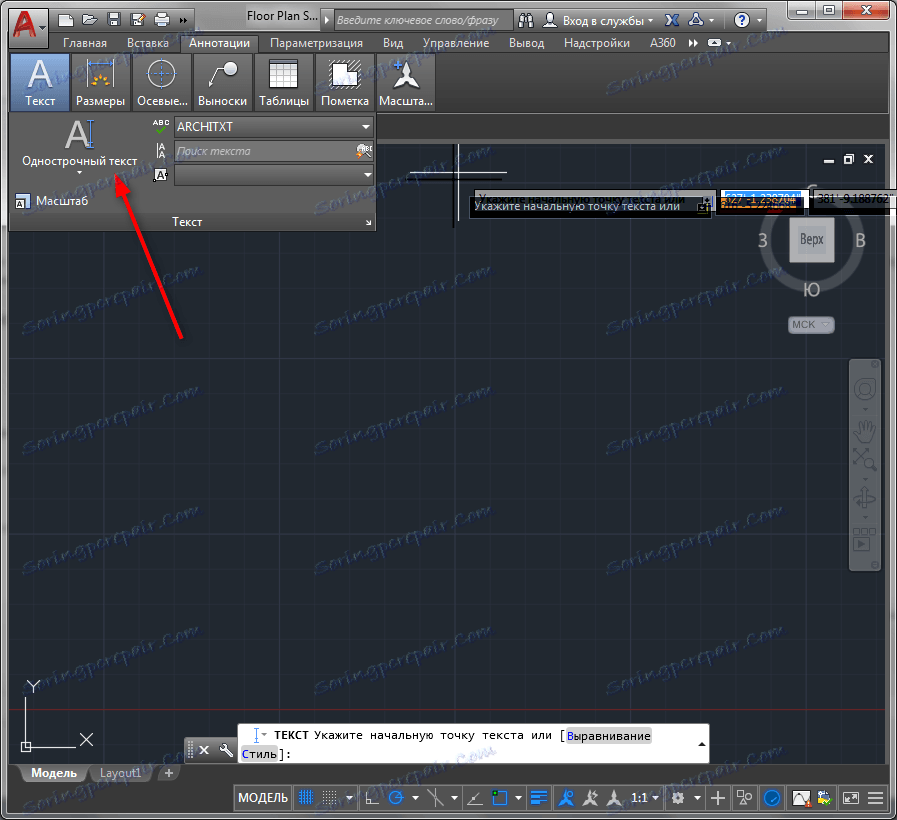
2. Першим клацанням визначте початкову точку тексту. Ведіть курсор в будь-яку сторону - довга, що утворюється штриховий лінії будуть відповідати висоті тексту. Зафіксуйте її другим клацанням. Третій щелчек допоможе зафіксувати кут нахилу.
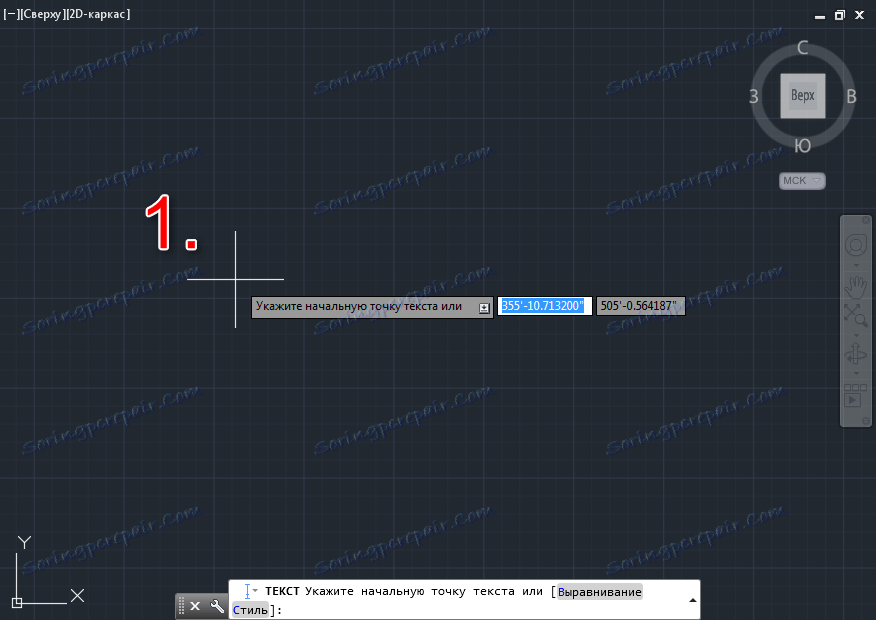

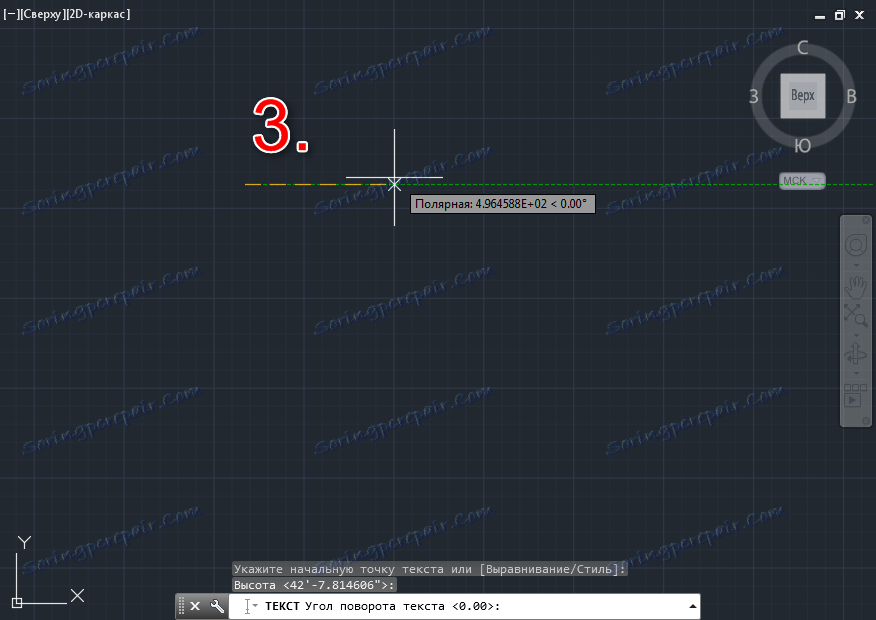
Спочатку це здається дещо складним, однак, виконавши ці кроки, ви оціните интуитивность і швидкість даного механізму.
3. Після цього з'явиться рядок для введення тексту. Після написання тексту клацніть ЛКМ на вільному полі і натисніть «Esc». Швидкий текст готовий!

Додавання колонки тексту
Якщо ви хочете додати текст, що має межі, виконайте наступні кроки:
1. Виберіть в панелі тексту «Складний рядок».
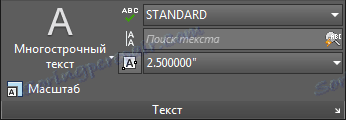
2. Накресліть рамку (колонку) в якій буде розташований текст. Задайте її початок першим клацанням і зафіксуйте другим.

3. Введіть текст. Очевидним зручністю є те, що ви можете розширювати або звужувати рамку прямо під час введення.
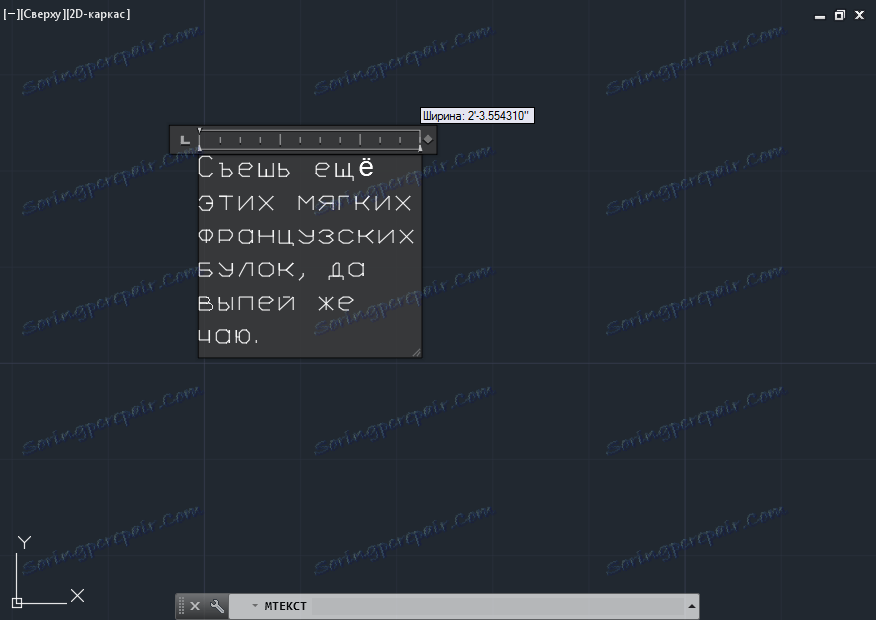
4. Клацніть мишкою на вільному просторі - текст готовий. Можете перейти до його редагування.
редагування тексту
Розглянемо основні можливості редагування текстів, доданих на креслення.
1. Виділіть текст. На панелі «Текст» натисніть кнопку «Масштаб».
2. Автокад запропонує вибрати початкову точку масштабування. В даному прикладі це не має значення - виберіть «Наявна».
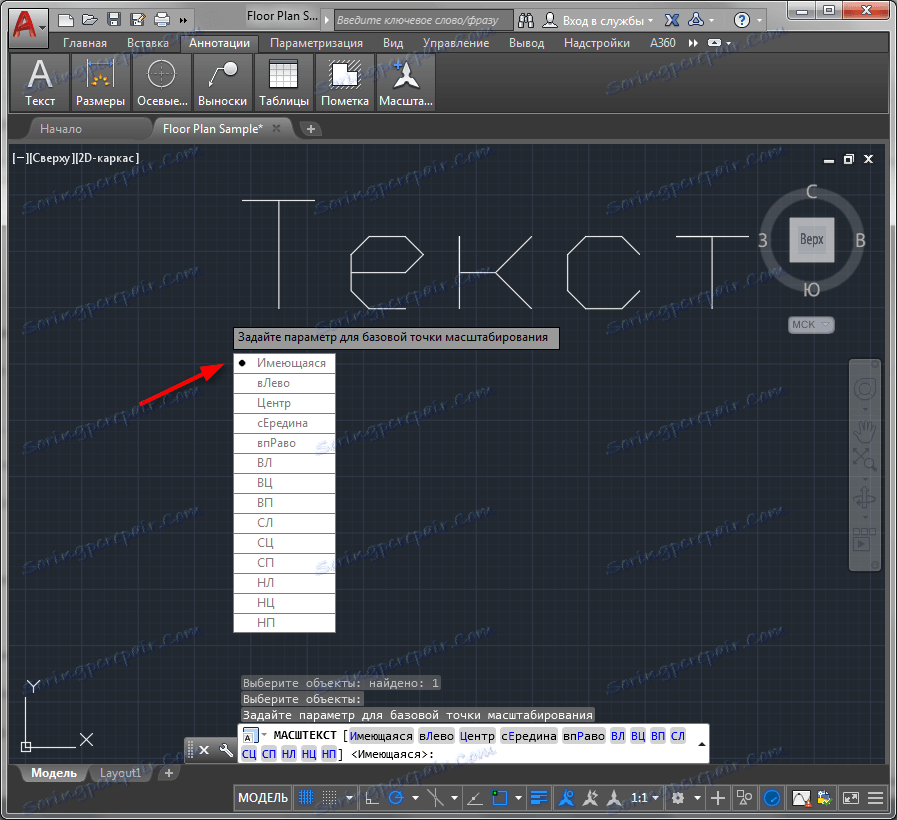
3. Накресліть лінію, довжина якої задасть нову висоту тексту.
Змінити висоту можна за допомогою панелі властивостей, що викликається з контекстного меню. У свиті «Текст» встановіть висоту в однойменній рядку.
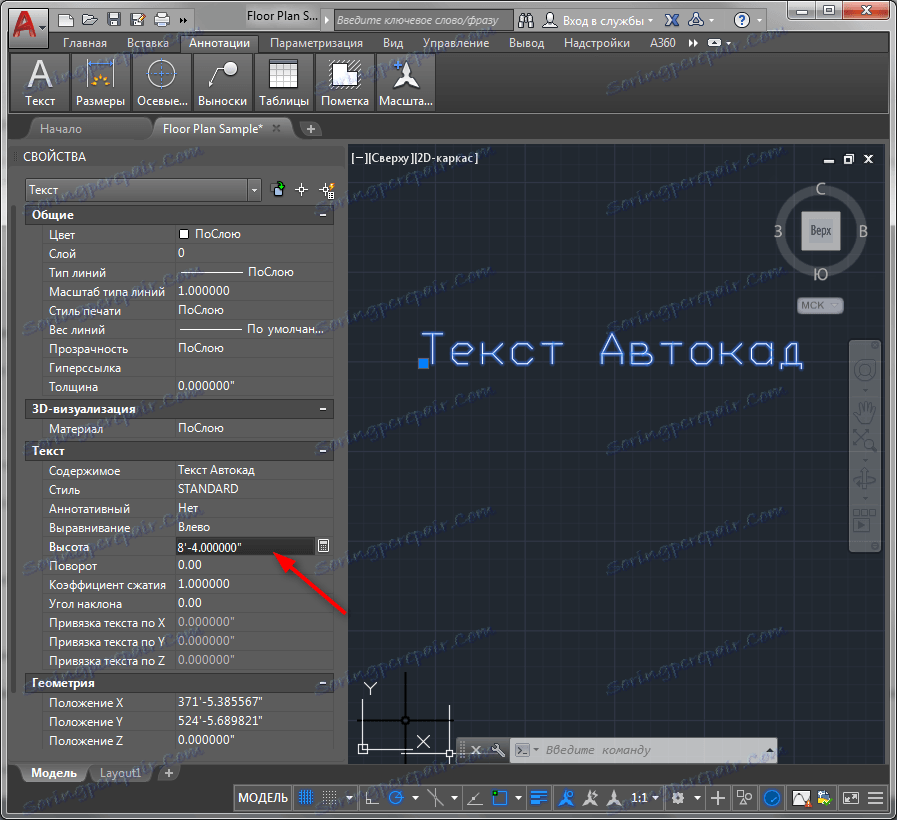
У цій же панелі можна задати колір тексту, товщину його ліній і параметри позиціонування.
Радимо прочитати: Як користуватися AutoCAD
Тепер ви знаєте, як користуватися інструментами тексту в Автокаде. Використовуйте тексти в своїх кресленнях для більшої точності і наочності.